introductie van Windows 8 Consumer Preview
enkele ogenblikken geleden in Barcelona hebben we de release aangekondigd van Windows 8 Consumer Preview, nu beschikbaar om te downloaden voor iedereen die geïnteresseerd is in het uitproberen. We zijn al vele maanden hard aan het werk, en hoewel we nog veel meer te doen hebben, zijn we verheugd om u onze vooruitgang te laten zien met de nieuwste preview van het nieuwe besturingssysteem. Ik ben een schrijver op het Windows-team, en in de komende weken, Ik zal het publiceren van een reeks van berichten hier op de Windows Experience Blog over wat je kunt verwachten te zien in Windows 8, tips voor het navigeren door het nieuwe besturingssysteem, en alle geweldige nieuwe manieren om plezier te hebben en dingen gedaan in deze preview van een gloednieuwe Windows.
een opnieuw ontworpen Windows
met Windows 8 is de hele ervaring van Windows opnieuw ontworpen. Het is ontworpen om te werken op een breed scala aan apparaten , van touch-enabled tablets, laptops, desktops en all-in-ones. We hebben Windows 8 ontworpen om u direct toegang te geven tot uw apps, uw bestanden en de informatie die u het meest belangrijk vindt, zodat u minder tijd kunt besteden aan navigeren en meer tijd kunt besteden aan wat u eigenlijk wilt doen. U kunt gemakkelijk tussen Windows 8 pc ‘ s en toegang tot uw bestanden en instellingen van vrijwel overal. We hebben touch een eersteklas ervaring en navigeren met een muis en toetsenbord snel en vloeiend gemaakt. En net als Windows 7, betrouwbaarheid en beveiligingsfuncties zijn ingebouwd. Het is het beste van Windows 7, nog beter gemaakt.
sommige dingen die u moet weten voordat u Windows 8 Consumer Preview installeert
voordat u de download start, zijn er een paar dingen om in gedachten te houden.
Ten eerste is dit een prereleasebesturingssysteem
de Windows 8 Consumer Preview is gewoon dat: een preview van wat komen gaat. Het vertegenwoordigt een werk in uitvoering, en sommige dingen zullen veranderen voor de definitieve release. Dit betekent dat u een aantal hik en bugs tegenkomen. Een van de grote dingen over het op grote schaal vrijgeven van een preview als deze is dat het geeft ons een kans om veel feedback te krijgen via telemetrie, forums, en blog posts over waar we kunnen glad uit een aantal van de ruwe randen.
ten tweede, je zou vrij comfortabel moeten zijn met nieuwe technologie
als je gewend bent aan het draaien van prereleasesoftware (beta), je bent OK met een beetje probleemoplossing, en je vindt het niet erg om een paar technische taken hier en daar te doen, dan zul je waarschijnlijk OK zijn het geven van de Windows 8 Consumer Preview een spin. Als een lijst met hardware specs is een beetje overweldigend voor u, of je bent niet zeker wat je zou doen als er iets onverwachts gebeurt, dit is misschien niet het moment om te duiken in.
zoals met pre-release software in het algemeen, zal er geen officiële ondersteuning zijn voor de Windows 8 Consumer Preview, maar als u problemen hebt, deel ze dan met ons. U kunt een gedetailleerde uitleg van eventuele problemen die u tegenkomt op de Windows 8 Consumer Preview forum. We zullen in staat zijn om naar je input te kijken, en je zou wat hulp kunnen vinden van andere leden van de gemeenschap die dezelfde problemen hebben gezien die je hebt gevonden. Bovendien, de Windows 8 Consumer Preview FAQ op de Windows-website heeft informatie die u zou kunnen helpen en maken de Windows 8 ervaring productiever en plezierig.
en tot slot hebt u de juiste hardware
nodig Windows 8 Consumer Preview zou moeten draaien op dezelfde hardware als Windows 7 vandaag. In het algemeen kunt u verwachten dat Windows 8 Consumer Preview wordt uitgevoerd op een PC met de volgende:
- 1 GHz of snellere processor
- 1 GB RAM (32-bit) of 2 GB RAM (64-bit)
- 16 GB beschikbare harde schijfruimte (32-bit) of 20 GB (64-bit)
- DirectX 9 grafisch apparaat met WDDM 1.0 of hoger driver
- 1024 x 768 minimale schermresolutie
er zijn echter een aantal extra vereisten waarmee rekening moet worden gehouden om bepaalde functies in Windows 8 te gebruiken. Om de Snap-functie te gebruiken, hebt u een PC nodig met een resolutie van 1366×768 of hoger. Als je touch wilt gebruiken, heb je een multitouch-compatibele laptop, tablet of display nodig. Windows 8 ondersteunt ten minste vijf gelijktijdige aanraakpunten, dus als uw hardware dat niet doet, kunt u het typen op het schermtoetsenbord en het gebruik van bepaalde besturingselementen meer een uitdaging vinden. Je hebt ook een internetverbinding nodig om de Windows Store uit te proberen, apps te downloaden en te installeren en je instellingen en bestanden mee te nemen van de ene Windows 8 PC naar de andere.
voor meer informatie over hardwarevereisten, Bekijk dit bericht op de Building Windows 8 blog. Ook, het Windows Hardware Team vertelt me dat ze van plan zijn op het updaten van de Microsoft Touch Mouse Voor Windows 8. U kunt hun aankondiging lezen en meer informatie over het gebruik van Microsoft Hardware muizen en toetsenborden met Windows 8 in deze blogpost.
als je dat allemaal hebt gelezen, en je bent klaar om het te proberen, dan laten we gaan!
het begin
het begint met het nieuwe Startscherm.
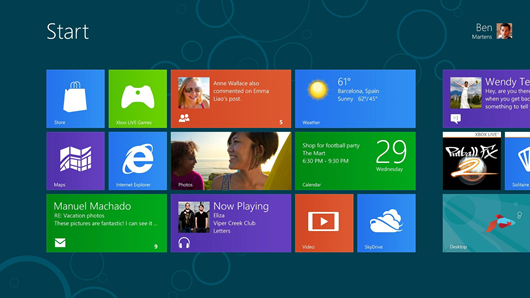
hier zie je voor het eerst hoe we de Windows-ervaring opnieuw hebben bedacht. Als je hebt gezien wat we hebben gedaan met Windows Phone, dit kan er bekend uitzien. Vanuit het startscherm kunt u apps starten, schakelen tussen taken, inhoud delen en meldingen controleren. De tegels tonen real-time updates-nieuws, sport, en wat je vrienden van plan zijn. U kunt uw schema bekijken of de laatste weersvoorspelling krijgen zonder te zoeken naar informatie—geen behoefte om een app te openen om uw volgende afspraak te zien of erachter te komen of u een nieuwe e-mail hebt. Deze ontwerpstijl is geweldig op een telefoon om u gemakkelijk en snel naar de inhoud te krijgen die u wilt, en uitgebreid naar het hele scherm van een PC, het is nog beter.
u kunt dit scherm aanpassen om alle informatie die u belangrijk vindt op één plaats te plaatsen, zoals het weer, websites, afspeellijsten en uw contacten. Uw favoriete apps zijn altijd vooraan in het midden. Omdat u beslist hoe te organiseren en groeperen dingen op het startscherm, bekijken en interactie met de inhoud is sneller dan ooit.
Verplaats gemakkelijk tussen pc ‘ s, met dank aan de cloud
wanneer u de cloud gebruikt om uw informatie op te slaan, maakt het niet uit waar u zit of welk apparaat u gebruikt. Uw muziek, foto ‘ s, bestanden, contacten en instellingen worden niet op één apparaat opgeslagen, maar op één plaats: de cloud. Ik hou van schrijven, en ik ben niet altijd op dezelfde plek als ik het doe. Met een Microsoft-account, Ik kan een project te starten op een Windows 8 PC en afwerking op een andere.
wanneer u zich aanmeldt bij een Windows 8-PC met uw Microsoft-account, bent u onmiddellijk verbonden met al uw mensen, bestanden en instellingen, inclusief thema ‘ s, taalvoorkeuren en browservoorkeuren. U kunt uw favoriete cloud-diensten aan te sluiten op uw Microsoft-account, ook-diensten zoals Hotmail, SkyDrive, Facebook, LinkedIn, en Twitter. En u kunt direct naar uw foto ‘ s, documenten en andere bestanden, of ze nu op SkyDrive, Facebook of Flickr. Wanneer u zich aanmeldt, heeft zelfs een gloednieuwe windows 8 PC toegang tot uw bestanden en instellingen. En als u uw Windows 8-PC deelt, kan iedereen zijn eigen gepersonaliseerde, cloud-verbonden ervaring hebben door in te loggen met zijn Microsoft-account.
Typ en klik, of veeg en tik op
met nieuwe touch-gebaseerde PC ‘ s zijn de dingen die je doet met een muis en toetsenbord nu ook gemakkelijk te doen met touch. Als u gewend bent geraakt aan aanraking met een smartphone of tablet, voelt u zich meteen thuis in Windows 8. U kunt schakelen tussen apps, het organiseren van uw startscherm, en pan en zoom om echt vliegen door de dingen die je wilt doen.
Windows 8 is een volledig PC-besturingssysteem dat vanaf het begin is ontworpen met touch in gedachten. Maar als u lange blogberichten zoals deze typt, precies werk zoals grafisch ontwerp doet, of zelfs first-person shooter games speelt, wilt u waarschijnlijk ook een muis en toetsenbord gebruiken. Als ik niet met behulp van touch, Ik gebruik mijn toetsenbord voor alles, dus ik ben blij dat Windows 8 muis en toetsenbord heeft gehouden als eersteklas Burgers. Mensen werken op verschillende manieren en Windows 8 past zich dienovereenkomstig aan.
Charms laten u sneller werken
in Windows 8 hebben we nieuwe, snelle manieren gebouwd om het besturingssysteem te omzeilen en gemeenschappelijke taken uit te voeren. Ze heten charms. Veeg naar binnen vanaf de rechterrand van het scherm of beweeg uw muis naar de rechterbovenhoek en de balk charms verschijnt (u kunt ook de Windows-toets + C gebruiken). De charmes zijn de snelste manier om te navigeren naar belangrijke taken in Windows 8. U kunt naar het startscherm, of gebruik de charms voor snelle snelkoppelingen naar gemeenschappelijke taken.
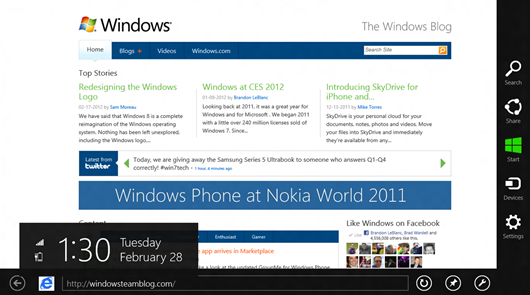
zoeken
net als in Windows 7, met Windows 8, kunt u eenvoudig zoeken naar apps, instellingen of bestanden op uw PC. En met de zoektocht charme, het zoeken gaat nu nog dieper. Je kunt zoeken in apps en op het web, zodat je snel een specifieke e-mail kunt vinden in de Mail-app, of zien wat een vriend op Facebook heeft gezet met behulp van de mensen-app. U kunt ook zoekresultaten van binnen apps direct vanaf het startscherm. Als de informatie die u nodig hebt is op het web, kies gewoon Internet Explorer in uw zoekresultaten, en zoeken brengt de resultaten direct naar u. Apps speciaal ontworpen voor Windows 8 kunnen de Zoek charme gemakkelijk gebruiken, zodat als u meer apps installeert, kunt u filmrecensies of showtijden, meningen over restaurants, of zelfs aandelenkoersen (om er maar een paar te noemen) vinden, zonder rond te jagen. Als u een toetsenbord gebruikt, kunt u ook direct vanaf het startscherm zoeken – gewoon beginnen met typen en de resultaten zullen verschijnen. U kunt resultaten filteren om apps of instellingen te bekijken of om te zoeken in afzonderlijke apps.
Share
als ik iets geweldigs op het web lees of een foto zie die me aan het lachen maakt, geef ik het graag door. De Share charme maakt het ongelooflijk gemakkelijk. En net als bij Search, apps kunnen haak in Share gemakkelijk, zodat je niet hoeft te springen in en uit een app om grote content te delen. U kunt snel wijze woorden te sturen met de Mail-app of deel een grote foto op SkyDrive. De apps die u het vaakst gebruikt worden eerst vermeld voor snelle toegang, en u kunt kiezen of u wilt delen met slechts één persoon, of met al uw contacten tegelijk.
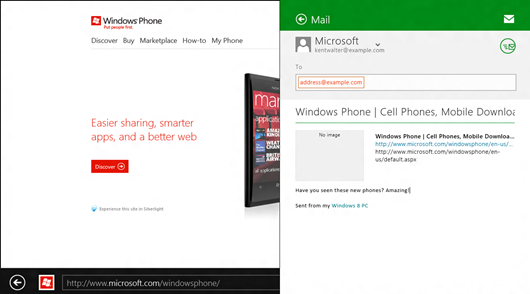
Devices
met de Devices charm kunt u bij de apparaten komen die u wilt gebruiken, zodat u dingen kunt doen zoals foto ‘ s ophalen van een digitale camera, video streamen naar uw TV, of bestanden verzenden naar een apparaat, allemaal vanaf één plek. Als u bijvoorbeeld een film bekijkt in de Video-app en deze wilt delen met iedereen in de kamer, kunt u met de Devices charm een video rechtstreeks naar uw Xbox streamen om deze op uw TV te laten zien.
Instellingen
de Instellingen charme is de plek om te gaan voor basistaken zoals het instellen van het volume of het afsluiten van uw PC. Wanneer je je in een app bevindt, neemt de Settings charm je mee naar Instellingen voor die app, zodat je e-mailaccounts kunt instellen, opties voor geluid en video kunt selecteren of een besturingsinstelling voor games kunt kiezen. De Instellingen charme kunt u ook direct naar uw PC-instellingen, zodat u thema ‘ s kunt wijzigen, instellen delen met HomeGroup, of gebruik maken van Windows Update.
wisselen van apps en snapping
als u touch gebruikt, veegt u gewoon vanaf de linkerrand naar uw laatste app om terug te gaan naar uw laatste app, of blijf vegen om terug te gaan via verschillende apps. Als u een muis gebruikt, verplaatst u deze naar de linkerbovenhoek om uw laatste app te zien. U kunt ook uw muis naar beneden van de hoek om meer recent gebruikte apps te zien. Of je kunt een van mijn favoriete functies proberen: veeg van links naar binnen en schuif uw laatste app naar links of rechts van het scherm om hem op zijn plaats te zetten. Perfect voor het houden van uw muziek controls omhoog terwijl u werkt, of het houden van een oogje op Twitter terwijl u een spel speelt.
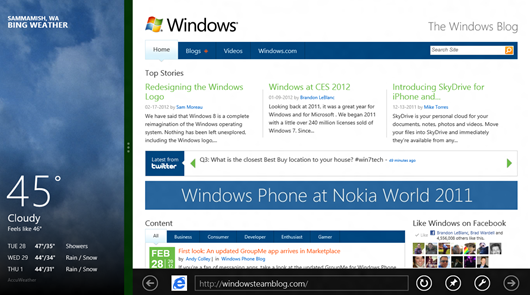
haal apps uit de Windows Store
dus waar ga je naar al deze geweldige apps te krijgen? Met de nieuwe Windows Store, zult u een verscheidenheid van apps kunnen ontdekken, allen gegroepeerd in gemakkelijk te vinden categorieën. We benadrukken apps waar we dol op zijn, bieden snelle toegang tot vaak gedownloade, hoogwaardige apps en laten je zien hoe andere mensen apps hebben beoordeeld. Vanmorgen hebben we de winnaars van onze Windows 8 First Apps wedstrijd aangekondigd, en je kunt deze allemaal vandaag in de Store downloaden.
uw browser ondersteunt geen HTML5-video.
alle apps die u ziet in de Store Voor Windows 8 Consumer Preview zijn gratis. Later, er zullen ook veel apps die u kunt kopen. Je zult in staat zijn om veel apps uit te proberen voordat je koopt, en als je er een leuk vindt die je probeert, kun je de volledige versie krijgen zonder je plaats te verliezen of iets opnieuw te installeren. De winkel biedt ook beschikbare updates voor de apps die u al hebt.
wanneer u de Windows 8 Consumer Preview installeert, hebt u al een aantal geweldige apps. Deze app previews vertegenwoordigen ook work in progress, maar ze geven je een geweldig gevoel voor wat je kunt doen met Windows 8 en hoe goed apps kunnen samenwerken. De weer -, Financiën-en kaarten-apps worden allemaal aangedreven door Bing. Bekijk dit bericht van het Bing-team over het geweldige werk dat ze doen voor Windows 8. En onze vrienden in Xbox hebben ook een paar geweldige apps gemaakt. De apps voor Xbox LIVE-Games, Video, Muziek en Xbox LIVE Companion zijn voorbeelden van wat er gaat komen. Majoor Nelson publiceerde vandaag een blogpost over wat het Xbox-team van plan is. Zeker de moeite waard om te kijken.
Internet Explorer is nieuw, ook
met Internet Explorer 10 Consumer Preview hebben we opnieuw bedacht hoe een geweldige webervaring eruit kan zien. Internet Explorer is ontworpen om uw hele scherm te wijden, rand aan rand, aan uw websites. Websites strekken zich uit over uw hele scherm, en tabbladen en navigatie-controles verschijnen alleen wanneer u ze nodig hebt en dan rustig uit de weg wanneer u dat niet doet. browsen is net zo eenvoudig als het gebruik van de rest van Windows. Met Internet Explorer 10, het web is gek snel. Alles wat je wilt doen op het web is een veeg of tik weg, en het maakt gebruik van hardwareversnelling, moderne browserstandaarden zoals HTML5, en de snelle kern van Windows te maken browsen snel en vloeiend.
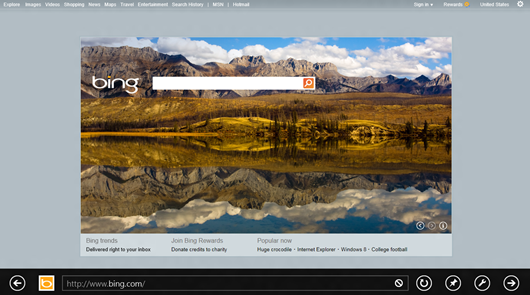
een veiliger webervaring
Internet Explorer is een leider in bescherming tegen malware en phishing, en het zal u helpen veiliger te zijn tijdens het surfen op het web. SmartScreen Filter identificeert oplichting en sites waarvan bekend is dat ze kwaadaardig zijn en waarschuwt u wanneer uw veiligheid zou kunnen worden bedreigd. En de privacy controles In Tracking geven u keuze en betere controle over waar uw persoonlijke informatie gaat op het web.
een nieuwe start
niemand houdt ervan computerproblemen te hebben, maar soms gaat het mis. Met nieuwe opties om uw PC te vernieuwen, Windows 8 maakt het eenvoudig om terug te gaan naar een nieuwe installatie van Windows zonder verlies van uw persoonlijke bestanden of instellingen, of apps die u hebt geïnstalleerd vanuit de Windows Store. U hoeft geen installatieschijf te pakken of DVD ‘s te branden om een back-up te maken van uw foto’ s, video ‘ s of muziek. Start gewoon het proces, en Windows zal al het werk doen en krijg je weer in actie.
Houd uw PC veiliger
Windows Defender in Windows 8 biedt anti-malware bescherming om uw PC in real time te bewaken en te beschermen tegen virussen en andere malware. Als uw PC geà nfecteerd raakt, Defender zal automatisch detecteren en proberen om de malware te verwijderen, zodat uw PC up and running blijft. En als u andere antimalware of antivirussoftware hebt die u wilt gebruiken, zal Windows Defender zich stilletjes terugtrekken, zodat u de optie kunt gebruiken die u het beste bevalt.
het bureaublad is er nog steeds, en het draait nog steeds al uw apps
we hebben veel plezier gehad met het opnieuw bedenken van hoe Windows eruit ziet en zich gedraagt, maar we hebben ervoor gezorgd om trouw te blijven aan de kernfuncties die Windows al decennia lang geweldig maken. De vertrouwde Windows-bureaublad is nog steeds rond, en we hebben verbeteringen aangebracht om het beter dan ooit te maken. We hebben gemakkelijke toegang tot Netwerkfuncties, bestandsbeheer en zoeken toegevoegd met het lint. We hebben Taakbeheer en verbeterd Configuratiescherm bijgewerkt. Alles wat je weet is er nog.
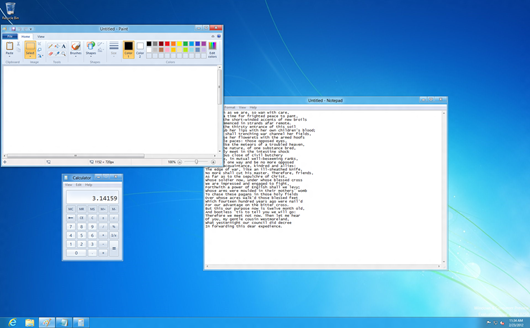
u kunt werken met uw muis en toetsenbord, pin apps aan de Windows-taakbalk, en klik met de rechtermuisknop om alles wat je gewend bent te krijgen. (Om terug te gaan naar het startscherm, beweeg je gewoon je muis naar de linkerbenedenhoek van het scherm, of druk op de Windows-toets op je toetsenbord.) Belangrijker nog, als u de Windows 8 Consumer Preview op uw laptop of home office PC (of een andere x86-gebaseerde PC) installeert, hoeft u niet met pensioen alle desktop-apps die u wilt gebruiken, dus als je games die u wilt spelen, of u Microsoft Office gebruiken om dingen gedaan te krijgen, kunt u nog steeds het allemaal in Windows 8.
hier is een blik op Windows 8 Consumer Preview in actie van Jensen Harris, directeur programmabeheer Voor gebruikerservaring in het Windows-Team.
Windows 8 Consumer Preview voor ontwikkelaars en IT-professionals
als u een ontwikkelaar bent en uw app is niet in de winkel vandaag, nu is het tijd om te beginnen met het bouwen van apps. De Windows Dev Center biedt u gratis ontwikkelaar en ontwerp tools, code monsters, technische documenten, en deskundige hulp van de gemeenschap, zodat u kunt beginnen op het krijgen van uw apps uit de hele wereld met de Windows Store. Zodra u de Consumer Preview uitvoert, download Visual Studio 11 Express Beta-uw gratis tool om te beginnen met het bouwen van Metro-stijl apps. Het bevat de Windows 8 SDK, Metro stijl sjablonen en gemakkelijke toegang tot Windows 8 API ‘ s. Neem ook een kijkje op de Windows 8 Developer guide voor een diepgaande blik op krachtige nieuwe opties voor ontwikkelaars.
als u een IT-pro bent, bezoek dan de Springboard-Serie Voor Windows 8 op TechNet meer informatie over de belangrijkste functies van Enterprise. Begin met verken Windows 8, uw handleiding van één pagina voor technische overzichten en veelgestelde vragen over AppLocker, BitLocker, Client Hyper-V, DirectAccess, hardware-Apparaatbeheer, de Windows Store, Windows To Go en meer. Als u ondersteuning nodig hebt om u te helpen Windows 8 te testen en te evalueren, zorg ervoor dat u de Windows 8 Consumer Preview IT Pro Forums op TechNet bezoekt.
veel, veel meer te komen
als ik ging in detail over elke nieuwe functie en verbetering die we hebben in de Windows 8 Consumer Preview in deze post, je zou nooit echt rond om het uit te proberen zelf. Dus blijf de komende weken op de hoogte als ik dieper inga op enkele van de coole dingen die we hebben gedaan. In de tussentijd, ga je gang en geef Windows 8 een keer te proberen, en spelen met de apps die zijn opgenomen. Vergeet niet, de Windows 8 Consumer Preview forum en de Windows 8 Consumer Preview FAQ kan u helpen, evenals een plek om feedback achter te laten. Ik zou ook graag je gedachten horen over wat je ziet, dus je kunt hier ook opmerkingen achterlaten. We hopen dat u geniet van de nieuwe ramen!
Kent Walter
Windows Team
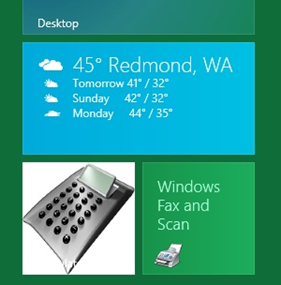
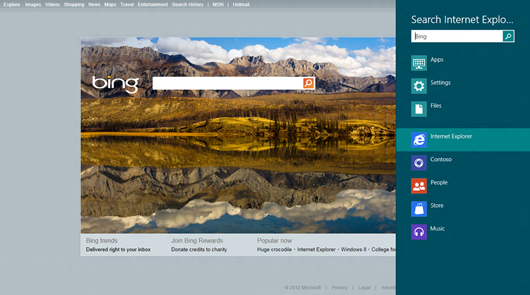
Leave a Reply